Пульт на Android
Все владельцы мобильных устройств фирмы Apple ещё морозным январем 2018го обзавелись приятным приложением под iOS для пилотирования квадрокоптеров с помощью WiFi. И вот, спустя год вышло такое же приложение но уже для другой операционной системы. Актуальную версию вы можете скачать тут .
Введение
В данной статье я расскажу вам о том, как можно написать свой или доработать уже имеющийся пульт для Андроид своими руками. Для работы будем использовать модный язык Kotlin, а в качестве среды разработки возьмем Android Studio. Для тех кто ни разу ей не пользовался рекомендую к ознакомлению следующие материалы. Весь код приложения можно найти тут. Если вы хотите сразу получить приложение с целью дальнейшей доработки, выполните следующую команду:
git clone https://github.com/Tennessium/android
Однако чтобы вы смогли полностью понять устройство приложения, я расскажу вам о каждом этапе создания проекта, как если бы вы делали его с нуля.
Обертка
Начнем с самого простого - внешнего вида нашего приложения. На гитхабе вы можете найти HTML, CSS и JavaScript файлы, это и есть веб страница с которой будет происходить управление коптером. Чтобы эта страница отображалась у нас в приложении надо:
Создать папку assets в главной папке приложения app
Добавить в нее файлы все файлы отсюда
Если вы дошли до этого этапа то у вас уже есть необходимая веб страница, поздравляю! Теперь нам надо её как-то отобразить в приложении. Для этого в классе вашего activity в методе onCreate необходимо написать следующий код:
main_web.loadUrl("file:///android_asset/index.html")
Где main_web - id вашего WebView, который должен находится в xml файле выбранного вами activity.
К сожалению, пульт для управления коптером требует всего экрана устройства, а элементы интерфейса системы мешают полноценному использованию программы. Для этого надо в начале метода onCreate вызвать следующую функцию:
private fun fullScreenCall() {
window.setFlags(WindowManager.LayoutParams.FLAG_FULLSCREEN, WindowManager.LayoutParams.FLAG_FULLSCREEN)
if (Build.VERSION.SDK_INT < 19) {
val v = this.window.decorView
v.systemUiVisibility = View.GONE
} else {
//for higher api versions.
val decorView = window.decorView
val uiOptions = View.SYSTEM_UI_FLAG_HIDE_NAVIGATION or View.SYSTEM_UI_FLAG_IMMERSIVE_STICKY
decorView.systemUiVisibility = uiOptions
}
}
Данная функция позволяет избавиться от элементов интерфейса системы. Идем дальше.
Вот так выглядит пульт на этом этапе:
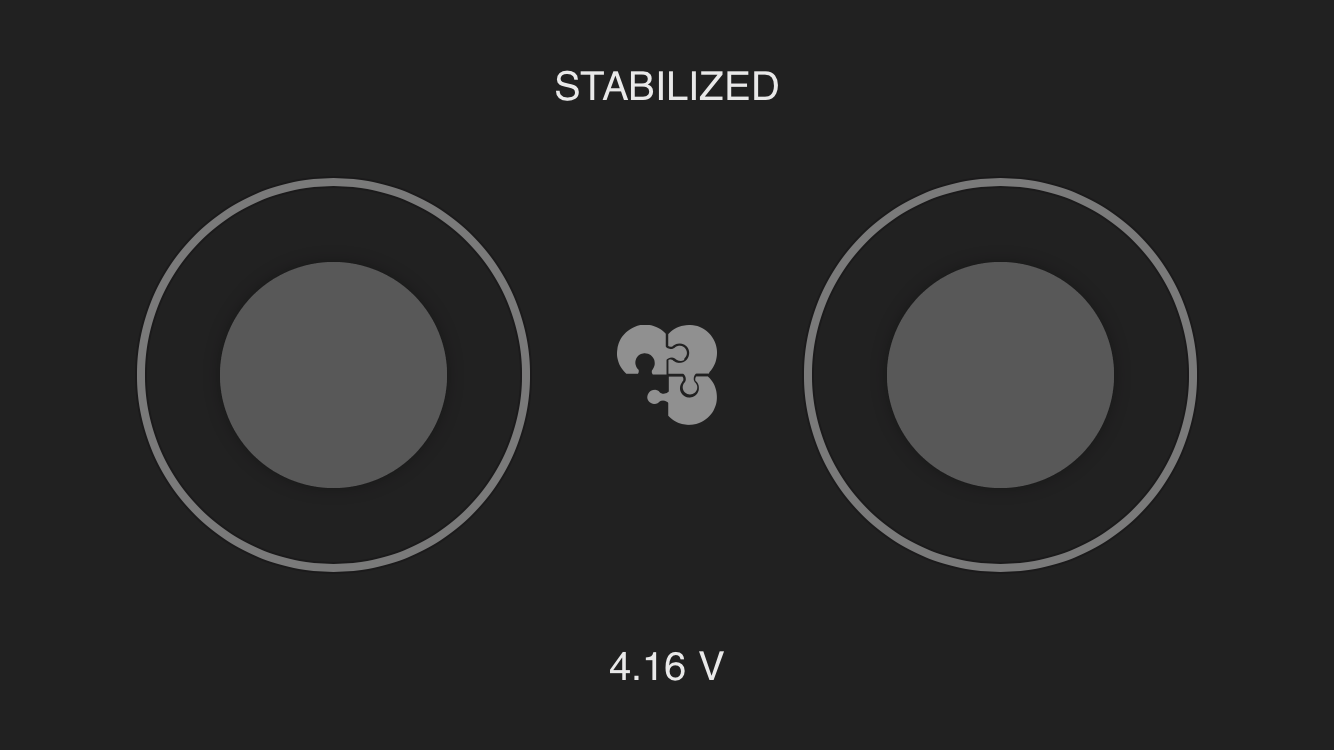
Если вы запустите приложение, то заметите что стики не работают. Это происходит по тому, что на нашей странице отключен JavaScript. чтобы его включить надо прописать следующее:
main_web.settings.apply {
domStorageEnabled = true
javaScriptEnabled = true
loadWithOverviewMode = true
useWideViewPort = true
setSupportZoom(false)
}
Этим куском кода мы разрешаем странице использовать JavaScript и заодно готовимся к следующему этапу - логике.
Прием данных с веб страницы
Чтобы телефон мог принимать данные с HTML страницы, надо создать класс для взаимодействия с веб интерфейсом
class WebAppInterface(c: Context) {
@JavascriptInterface
public fun postMessage(message: String) {
val data = JSONObject(message)
send("255.255.255.255", 35602, pack(
data.getInt("x").toShort(),
data.getInt("y").toShort(),
data.getInt("z").toShort(),
data.getInt("r").toShort()))
}
}
Данный класс будет получать сообщение с веб страницы отправленное методом postMessage, где аргумент message - сообщение от страницы.
Теперь надо связать классы WebAppInterface и MainActivity. Для этого надо всего лишь добавить одну строку в метод onCreate:
main_web.addJavascriptInterface(WebAppInterface(this), "appInterface")
Отправка данных на коптер
Важно! Для любой работы с интернетом на платформе Android в файле AndroidManifest.xml внутри тега manifest необходимо добавить такую строку:
<uses-permission android:name="android.permission.INTERNET"/>
Она дает вашему приложению доступ в интернет и возможность передавать данные по средствам WiFi. А как это делать, мы с вами сейчас и узнаем. Идём дальше!
Вы наверное заметили функцию send в классе WebAppInterface. Именно она отправляет данные на коптер. Давайте объявим ее вне классов:
fun send(host: String, port: Int, data: ByteArray, senderPort: Int = 0): Boolean {
var ret = false
var socket: DatagramSocket? = null
try {
socket = DatagramSocket(senderPort)
val address = InetAddress.getByName(host)
val packet = DatagramPacket(data, data.size, address, port)
socket.send(packet)
ret = true
} catch (e: Exception) {
e.printStackTrace()
} finally {
socket?.close()
}
return ret
}
Данная функция отправляет данные при помощи протокола пользовательских датаграмм на коптер. Программа отправляет байты, поэтому неплохо бы было объявить функцию для создания массива байтов из четырех переменных:
fun pack(x: Short, y: Short, z: Short, r: Short): ByteArray {
val pump_on_buf: ByteBuffer = ByteBuffer.allocate(8)
pump_on_buf.putShort(r)
pump_on_buf.putShort(z)
pump_on_buf.putShort(y)
pump_on_buf.putShort(x)
return pump_on_buf.array().reversedArray()
}
Итог
Теперь ваше приложение имеет полный функционал аналога под iOS. Можете кастомизировать его как пожелаете. По любым вопросам о приложении можете обращаться в Телеграм @Tenessinum.
